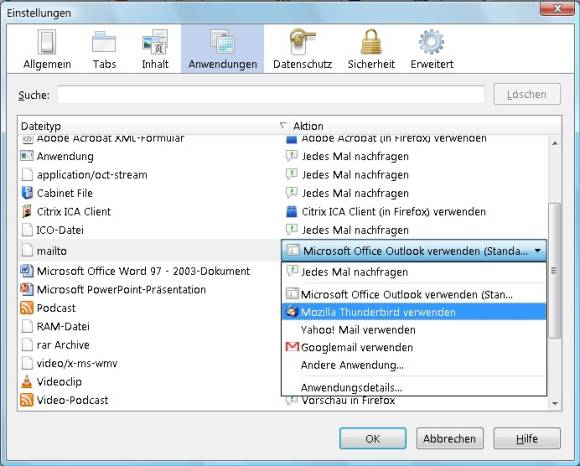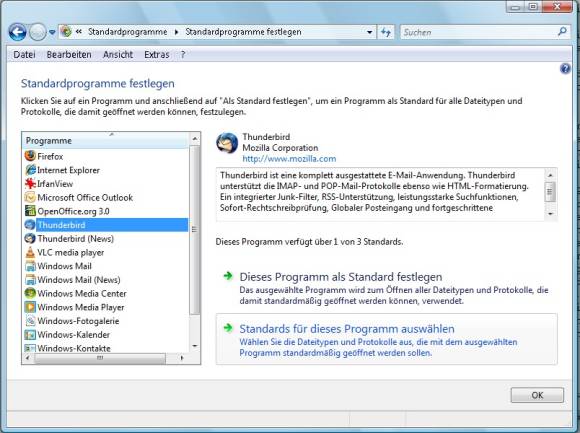Tipps & Tricks
10.11.2008, 15:20 Uhr
Thunderbird als Standardmailprogramm festlegen
Problem: Für meinen E-Mailverkehr benütze ich Thunderbird. Er ist in der Systemsteuerung (Verbindungen) auch als Standard ausgewählt. Wenn ich aber auf einer Webseite eine E-Mail-Adresse anklicke, startet immer Outlook. Wo kann ich das ändern?
Lösung: Hierfür gibt es verschiedene Wege. Das eine ist, Thunderbird in Ihrem Webbrowser als Standardmailprogramm festzulegen: Da Sie Thunderbird als E-Mailprogramm verwenden, nehmen wir an, dass Firefox (auch aus der Mozilla-Küche) Ihr Webbrowser ist. Öffnen Sie darin Extras/Einstellungen und wechseln Sie zum Tab Anwendungen.
Machen Sie in der Liste den Dateityp «mailto» ausfindig und wählen Sie im Ausklappmenü den Punkt «Mozilla Thunderbird» aus. Falls es nicht erscheint, gehen Sie zu «Andere Anwendungen» und schnappen sich aus einem Ordner wie C:\Programme\Mozilla Thunderbird\ die Datei «thunderbird.exe».
Die zweite Variante legt Thunderbird systemweit als Standard-Mailprogramm fest. Damit wird Thunderbird auch standardmässig verwendet, wenn Sie in einem anderen Webbrowser auf einen Maillink klicken. Je nach Windowsversion finden Sie das Einstellprogramm an einem etwas anderen Ort.
Windows 2000 oder XP: Systemsteuerung/Software, dann links aussen im Balken «Programmzugriff und -Standards festlegen»
Unter Vista mit klassischer Ansicht: Systemsteuerung/Standardprogramme/Programmzugriff und Computerstandards festlegen
Unter Vista mit normaler Ansicht: Systemsteuerung/Programme/Standardprogramme/Programmzugriff und Computerstandards festlegen. Falls Sie dies nicht für alle Benutzerkonten, sondern nur für Ihres festlegen wollen, verwenden Sie stattdessen Standardprogramme festlegen. Darin wählen Sie «Thunderbird» (ohne «News»!) und klicken auf Standards für dieses Programm auswählen, siehe Screenshot.
Windows 2000 oder XP: Systemsteuerung/Software, dann links aussen im Balken «Programmzugriff und -Standards festlegen»
Unter Vista mit klassischer Ansicht: Systemsteuerung/Standardprogramme/Programmzugriff und Computerstandards festlegen
Unter Vista mit normaler Ansicht: Systemsteuerung/Programme/Standardprogramme/Programmzugriff und Computerstandards festlegen. Falls Sie dies nicht für alle Benutzerkonten, sondern nur für Ihres festlegen wollen, verwenden Sie stattdessen Standardprogramme festlegen. Darin wählen Sie «Thunderbird» (ohne «News»!) und klicken auf Standards für dieses Programm auswählen, siehe Screenshot.
Setzen Sie anschliessend ein Häkchen beim Eintrag «Mailto» im Bereich «Protokolle»:
Klicken Sie am Schluss auf Speichern. Künftig sollte Thunderbird sich automatisch für mailto:-Links zuständig fühlen. (PCtipp-Forum)
Kommentare
Es sind keine Kommentare vorhanden.